MTPหรือMedia Transfer Protocolช่วยให้คุณถ่ายโอนไฟล์มัลติมีเดียไปยังอุปกรณ์มือถือ Android และพีซีได้ แต่บางครั้ง MTP ก็ไม่ทำงาน มีวิธีการที่แตกต่างกันในประเด็น MTP อาจปรากฏขึ้นและนำไปสู่การมีMTP ไม่ทำงานใน Windows 10
บางครั้งโทรศัพท์มือถืออาจไม่สามารถสร้างการเชื่อมต่อในรูปแบบใด ๆ ได้บางครั้ง MTP จะไม่ทำงานแม้ว่าจะทำการเชื่อมต่อระหว่างโทรศัพท์และพีซีสำเร็จแล้วก็ตาม คุณกำลังประสบปัญหาMTP ไม่ทำงานใน Windows 10 หรือไม่? อ่านต่อขณะที่เราพยายามแก้ไขปัญหานี้โดยใช้แนวทางต่างๆ
วิธีแก้ไข MTP ไม่ทำงานใน Windows 10
ก่อนที่เราจะข้ามไปยังแนวทางแก้ไขมีบางสิ่งที่คุณควรแน่ใจ
โทรศัพท์ของคุณเข้ากันได้กับ MTP หรือไม่? คุณพยายามใช้ MTP เป็นครั้งแรกบนโทรศัพท์ของคุณหรือไม่? คุณต้องตรวจสอบให้แน่ใจว่าอุปกรณ์ Android ของคุณรองรับ MTP หรือไม่ โทรศัพท์ส่วนใหญ่ในปัจจุบันทำ แต่ถ้าโทรศัพท์ของคุณเก่าไปหน่อยคุณต้องตรวจสอบความเข้ากันได้ของ MTP คุณสามารถตรวจสอบคู่มือของโทรศัพท์หรือเพียงแค่ค้นหาโดย Google ด้วยรุ่นมือถือของคุณเพื่อตรวจสอบสิ่งเดียวกัน
ลองใช้พอร์ตหรือสายเคเบิลอื่น ในบางครั้งปัญหาอาจเกิดขึ้นเนื่องจากพอร์ตผิดพลาดหรือสาย USB ผิดพลาด ลองใช้พอร์ต USB อื่นบนพีซีของคุณเพื่อเชื่อมต่อโทรศัพท์ Android สำหรับ MTP คุณควรลองใช้สาย USB อื่นเพื่อเชื่อมต่อโทรศัพท์ของคุณเข้ากับพีซีของคุณและตรวจสอบให้แน่ใจว่าสายเคเบิลของคุณไม่มีข้อผิดพลาด
การตั้งค่าโทรศัพท์สำหรับ MTP ตรวจสอบให้แน่ใจว่าคุณได้เลือก MTP (Media Transfer Protocol) บนโทรศัพท์ของคุณหลังจากเชื่อมต่อโทรศัพท์และพีซี คุณจะได้รับป๊อปอัปบนโทรศัพท์ของคุณเพื่อเลือก MTP หรือคุณสามารถเลือกตู้เซฟจากแผงการแจ้งเตือน
หากคุณแน่ใจในประเด็นข้างต้นแล้วและยังพบว่า MTP ไม่ทำงานบน Windows 10 ให้ทำตามวิธีแก้ไขปัญหาต่อไปนี้ทีละขั้นตอนและดูว่าเหมาะสมกับคุณ
# 1 - ติดตั้ง wpdmtp.inf บนพีซีของคุณ
wpdmtp.infไฟล์คือสิ่งที่คุณได้พบในเครื่องคอมพิวเตอร์ของคุณ คุณสามารถลองติดตั้งเพื่อแก้ไข MTP ไม่ทำงานบน Windows 10 ขั้นตอนในการดำเนินการนั้นง่ายมาก ทำตามขั้นตอนเหล่านี้:
ขั้นตอนที่ 1 : เปิด คอมพิวเตอร์ของฉันหรือ พีซีเครื่องนี้จากนั้นเปิดC: Drive เปิดโฟลเดอร์Windows จากนั้นเปิดโฟลเดอร์INF ในโฟลเดอร์ที่มองหาไฟล์ที่ชื่อว่า wpdmtp.inf คลิกขวาจากนั้นคลิกที่ ตัวเลือกติดตั้ง

ขั้นตอนที่ 2 : เมื่อการติดตั้งเสร็จสมบูรณ์คุณจะต้องรีสตาร์ทคอมพิวเตอร์ เมื่อเสร็จแล้วให้ดูว่า MTP ไม่ทำงานหรือปัญหา Media Transfer Protocol ไม่ทำงานได้รับการแก้ไขหรือไม่
หมายเหตุ : ในกรณีที่คุณไม่พบ ไฟล์wpdmtp.infในโฟลเดอร์ INF ของพีซีของคุณนี่คือสิ่งที่ต้องทำ คัดลอกจากพีซี Windows 10 เครื่องอื่น ๆ และวางลงในโฟลเดอร์ INF ของพีซีของคุณ จากนั้นติดตั้งและรีสตาร์ทพีซี
หาก wpdmtp.infไม่สามารถแก้ปัญหาได้ให้ลองวิธีถัดไป
# 2 - ติดตั้ง Media Feature Pack
หาก Media Feature Pack ไม่พร้อมใช้งานบนพีซีของคุณ MTP อาจไม่ทำงาน หากคุณต้องการทราบว่า Media Feature Pack คืออะไรมีส่วนประกอบที่เกี่ยวข้องกับWindows Media Playerและอื่น ๆ อีกมากมาย มันเกี่ยวข้องกับ Media Transfer Protocol อย่างใด
Windows 10 เวอร์ชัน N และ KN ไม่มี Media Feature Pack ตามค่าเริ่มต้น ดังนั้นหากเป็นเช่นนั้นคุณอาจต้องติดตั้ง Media Feature Packบนพีซีของคุณด้วยตนเอง
คุณสามารถดาวน์โหลด Media Feature Pack ได้จากที่นี่และติดตั้งบนพีซีของคุณ เมื่อเสร็จแล้วอย่าลืมรีสตาร์ทพีซีของคุณ หลังจากรีสตาร์ทตรวจสอบว่าได้แก้ไขปัญหา Media Transfer Protocol ไม่ทำงานหรือไม่ หากไม่เป็นเช่นนั้นให้ตรวจสอบวิธีการถัดไป
# 3 - อัปเดตไดรเวอร์ MTP
หากไดรเวอร์ MTP บนพีซีของคุณล้าสมัยหรือมีปัญหาบางอย่างนั่นอาจทำให้ MTP ไม่ทำงานใน Windows 10 คุณสามารถลองอัปเดตไดรเวอร์ MTP และดูว่าเหมาะกับคุณหรือไม่ ทำตามขั้นตอนเหล่านี้:
ขั้นตอนที่ 1 : กดของ Windows + Xปุ่มด้วยกันและจากเมนูที่เปิดให้คลิก ตัวจัดการอุปกรณ์
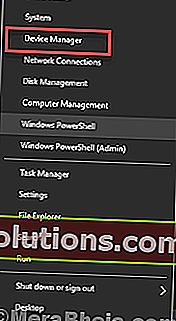
ขั้นตอนที่ 2 : ในตัวจัดการอุปกรณ์คลิก ดูแท็บจากนั้นเลือก แสดงซ่อนอุปกรณ์

ขั้นตอนที่ 3 : จากรายการไดรเวอร์ให้ขยาย ส่วนอุปกรณ์พกพา มีคลิกขวาที่ไดรเวอร์ของโทรศัพท์แล้วเลือก Update Driver ซอฟแวร์ตัวเลือก

ขั้นตอนที่ 4 : ตอนนี้หน้าต่างแยกต่างหากจะเปิดขึ้น ที่นี่คลิก ค้นหาโดยอัตโนมัติสำหรับซอฟต์แวร์โปรแกรมควบคุมที่ปรับปรุงตัวเลือก พีซีของคุณจะเริ่มมองหาไดรเวอร์ที่อัปเดตสำหรับ MTP และหากพบจะติดตั้งโดยอัตโนมัติ

หลังจากการอัปเดตเสร็จสิ้นอย่าลืมรีสตาร์ทพีซีของคุณ หลังจากรีสตาร์ทพีซีให้ลองเริ่ม MTP อีกครั้ง หาก MTP ไม่ทำงานเกิดข้อบกพร่องอีกครั้งให้ลองวิธีแก้ไขปัญหาถัดไป
# 4 - เปิดโหมดเครื่องบิน
ผู้ใช้บางคนชี้ให้เห็นว่าการเปิดโหมดเครื่องบินช่วยให้พวกเขาสร้างการเชื่อมต่อ MTP ได้สำเร็จ คุณยังสามารถลองเปิดโหมดเครื่องบินเปิดสำหรับทั้งอุปกรณ์พีซีและมือถือของคุณ บนมือถือ Android คุณสามารถทำได้จากถาดการแจ้งเตือน บนพีซี Windows 10 ของคุณคุณสามารถกดปุ่มCtrl + Aเพื่อเปิดถาดศูนย์ปฏิบัติการจากนั้นคุณจะพบปุ่มโหมดเครื่องบิน หากคุณไม่พบที่นั่นให้คลิกที่ ตัวเลือกขยายเพื่อดูตัวเลือกเพิ่มเติม

เปิดโหมดเครื่องบินสำหรับอุปกรณ์ทั้งสองจากนั้นลองเชื่อมต่อผ่าน MTP.
หากคุณยังไม่สามารถแก้ไข MTP ไม่ทำงานใน Windows 10 ได้ให้ลองวิธีถัดไป
# 5 - เปิดใช้งาน MTP จาก CMD
คุณยังสามารถใช้พรอมต์คำสั่งของ Windows เพื่อเปิดใช้งาน MTP สำหรับสิ่งนี้ให้ทำตามขั้นตอนที่กำหนด:
ขั้นตอนที่ 1 : กดของ Windows + X จากเมนูคลิกCommand Prompt (Admin)

ขั้นตอนที่ 2 : ใน Command Prompt พิมพ์คำสั่งต่อไปนี้แล้วกดEnter :
net localgroup ผู้ดูแลระบบบริการในพื้นที่ / เพิ่ม

หลังจากที่คุณรันคำสั่งข้างต้นแล้วให้ตรวจสอบว่า MTP เปิดใช้งานอยู่หรือไม่
สุดท้าย
ขั้นตอนเหล่านี้จะสามารถแก้ MTP ไม่ทำงานใน Windows 10 ได้หากคุณยังไม่สามารถแก้ไขปัญหานี้ได้คุณสามารถใช้ OTG เพื่อเชื่อมต่อแฟลชไดรฟ์ภายนอกกับมือถือโอนไฟล์และจัดเก็บบนพีซีของคุณหรือ ในทางกลับกัน
แจ้งให้เราทราบว่าวิธีใดข้างต้นได้ผลสำหรับคุณเพื่อให้ผู้ใช้รายอื่นได้รับประโยชน์จากวิธีนี้